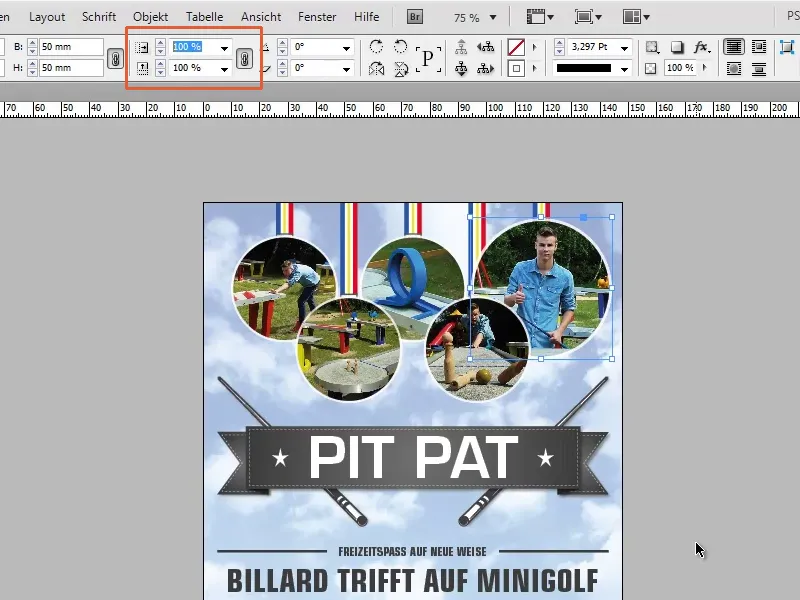Βήμα 1
Τώρα έρχεται ένα πάρα πολύ μικρό tip. Έχω ένα πολύ όμορφο φυλλάδιο, και τι γίνεται αν ο πελάτης θέλει αυτό το λογότυπο σε μια πλάτος ακριβώς 30 mm;
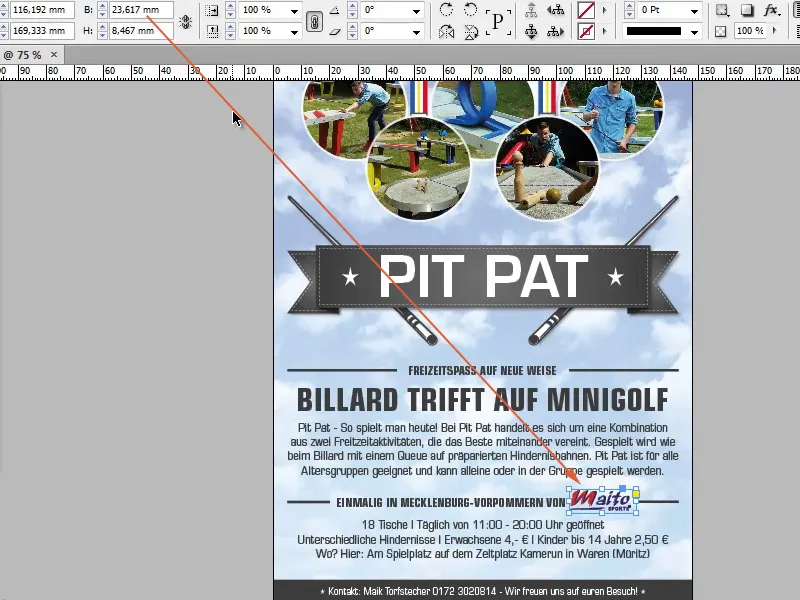
Βήμα 2
Αυτό δεν είναι κανένα πρόβλημα, απλά ρυθμίζουμε τα 30 mm. Βλέπουμε ότι ο πλαίσιο μεγαλώνει, αλλά όχι το λογότυπο.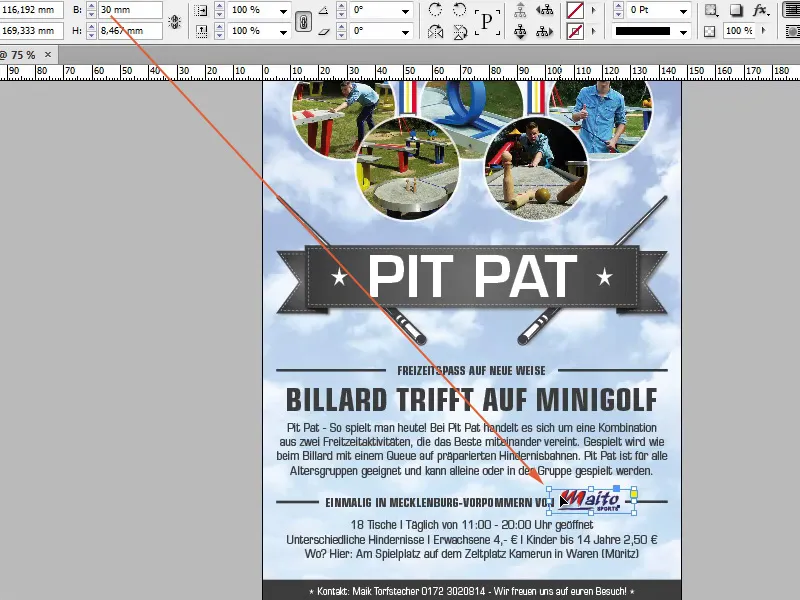
Βήμα 3
Αυτό είναι κακό, τι μπορούμε να κάνουμε; Μπορούμε να πάρουμε το πεδίο Κλιμάκωσης. Εδώ μπορούμε να εισάγουμε και τιμές σε χιλιοστά ή pixels, δεν χρειάζεται να είναι μόνο ποσοστά. Αν εισάγω τώρα 30 mm, τότε βλέπουμε ότι το λογότυπο έχει μεγαλώσει ανάλογα, καθώς η αλυσίδα (διατηρούνται οι αναλογίες κλιμάκωσης) είναι ενεργοποιημένη.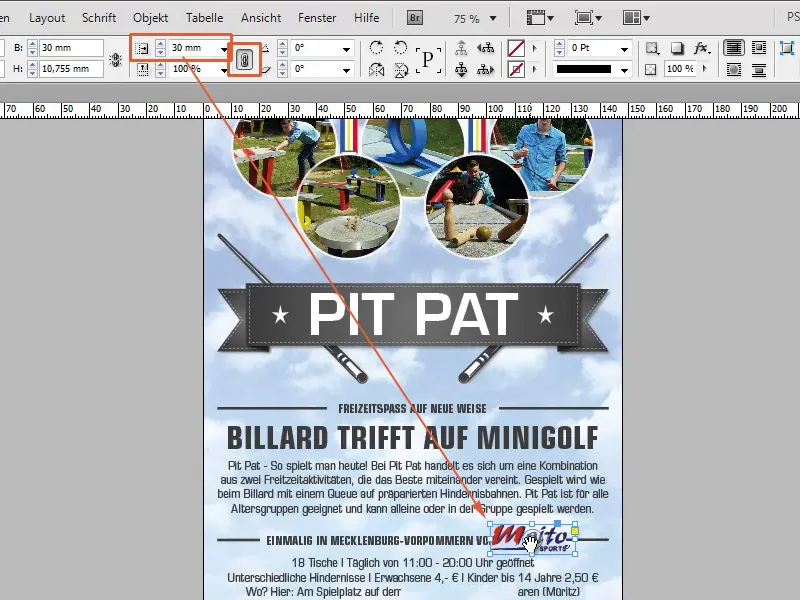
Βήμα 4
Αυτό θα πρέπει πάντα να είναι ενεργοποιημένο, γιατί αν όχι, συμβαίνει αυτό. Θα αναστήσω τα πάντα και θα απενεργοποιήσω το σύμβολο της αλυσίδας. Αν εισάγω τώρα 30 mm, τότε το λογότυπο θα τραβηχτεί μόνο στο πλάτος, αλλά όχι ανάλογα και στο ύψος.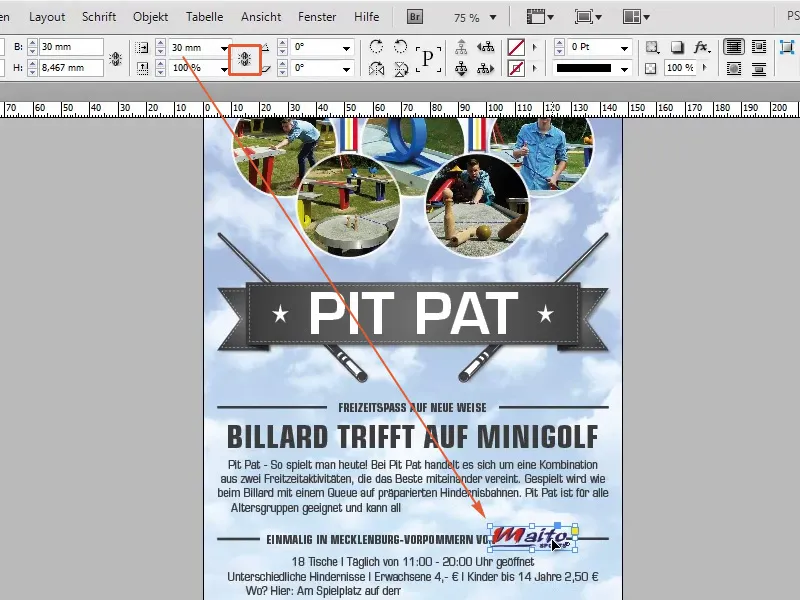
Βήμα 5
Το πεδίο Κλιμάκωσης είναι μια καλή λύση και λειτουργεί για όλα τα πράγματα. Αν εισάγω τώρα ξανά μόνο στο πλάτος 50 mm, τότε θα μεγαλώσει πάλι μόνο το κύκλο και όχι η εικόνα.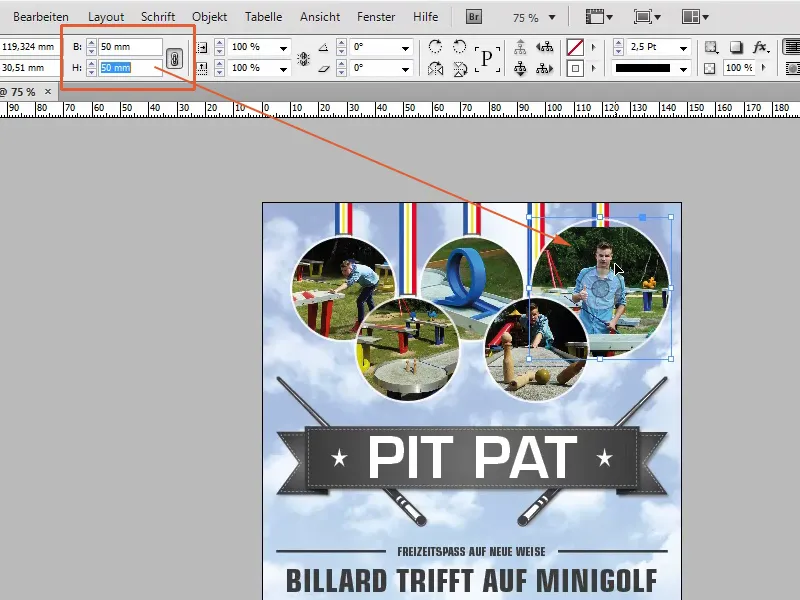
Βήμα 6
Γι' αυτό λοιπόν παίρνω το πεδίο Κλιμάκωσης, ενεργοποιώ το σύμβολο της αλυσίδας, εισάγω 50 mm και η εικόνα μεγαλώνει αναλόγως.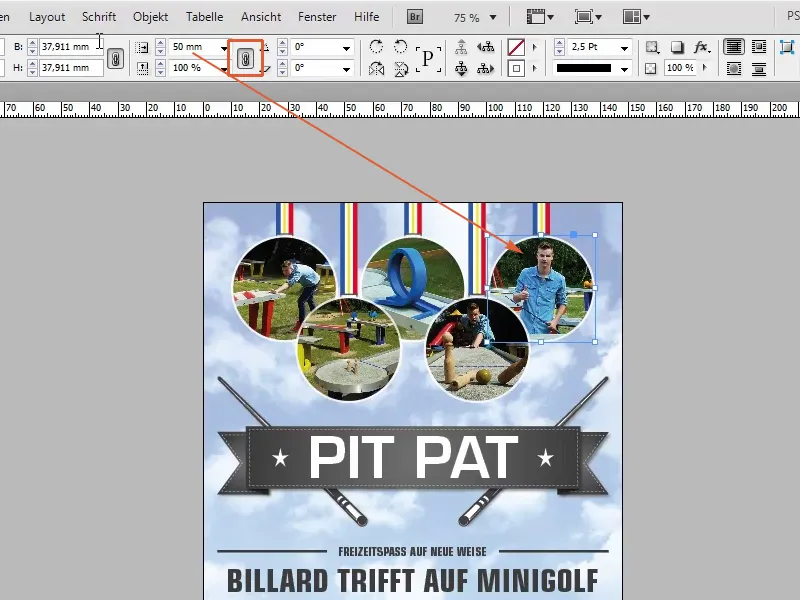
Βήμα 7
Όπως είπα, στο πεδίο Κλιμάκωσης μπορείτε να εισάγετε εκτός από ποσοστά και τιμές σε pixels, χιλιοστά, εκατοστά κλπ.